IPhone veya iPad'de SMS ve iMessage Rengini ve Yazı Tipini Değiştirme
Çeşitli / / April 03, 2023
Apple'ın cimri olduğu veya kişiselleştirme konusunda kısıtlı olduğu biliniyor. Doğru, arasında Kilit Ekranı özelleştirmesi ve gibi özellikler Geri Dokunma, İşler değişiyor. Ancak yine de iMessage balon rengini ciddi bir şeye değiştiremezsiniz. Neyse ki yardımcı olabilecek bir geçici çözümümüz var; bilmek istiyorsanız, okumaya devam edin.

Peki neden iPhone veya iPad'de metin rengini veya yazı tiplerini değiştiresiniz ki? Eğlence, erişim kolaylığı (geliştirilmiş okunabilirlik), özel bir dokunuş veya sadece denemeyi sevdiğiniz için. Ancak, iPhone'daki mesajların balon rengini veya yazı tipini özelleştirmeye geçmeden önce, temel bilgileri öğrenelim.
Standart Mesaj Rengi Neyi Temsil Eder?
Temel olarak, mesaj balonları üç farklı renkte mevcuttur. Ve her biri belirli bir şeyi ifade eder.
- mavi balon: iMessage rengi, yani iMessage kullanılarak bir iPhone, iPad veya Mac kullanıcısına gönderilen mesajlar.
- yeşil balon: SMS rengi, yani herhangi bir kullanıcıya (Apple veya Android) SMS olarak gönderilen mesajlar.
- Gri balon: İster iMessage ister SMS olsun, alınan herhangi bir mesajın rengi.

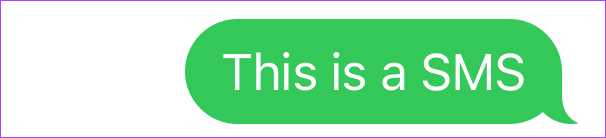
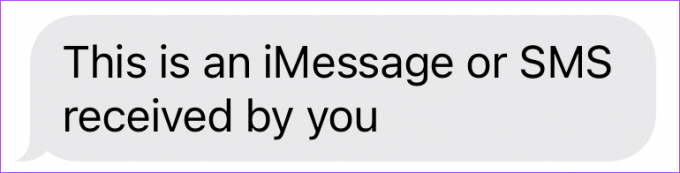
Daha önce belirtildiği gibi, metin balonu için farklı bir renk kullanmanın yerel bir yolu yoktur. Yazı tipi stilini ve boyutunu değiştirebilseniz de, seçenekler oldukça sınırlıdır.
Bu nedenle, size yerel olarak yapabileceğiniz özelleştirmeyi ve çeşitli özelleştirme seçenekleriyle üçüncü taraf alternatifini göstereceğiz.
1. Erişilebilirlik ile iMessage Kabarcık Rengini ve Yazı Tiplerini Değiştirin
Aşama 1: Ayarlar'a gidin ve Erişilebilirlik'i seçin.
Adım 2: Uygulama Başına Ayarlar'a ilerleyin.

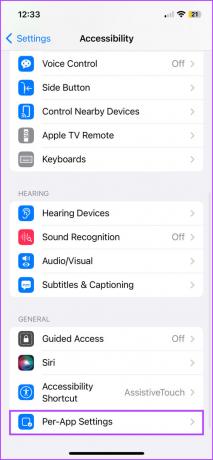
Aşama 3: Burada, Uygulama Ekle'ye dokunun.
Adım 4: Listeden Mesajlar'ı seçin.
Adım 5: Ardından, kabarcık rengini özelleştirmek için Mesajlar'a dokunun.

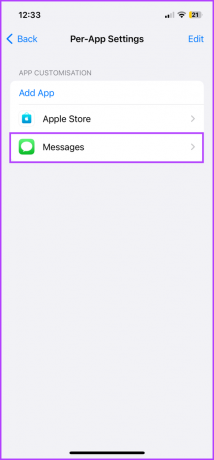
SMS veya iMessage balon rengini değiştirmek için
Adım 6: Kontrastı Artır'ı seçin ve Açık'ı seçin.
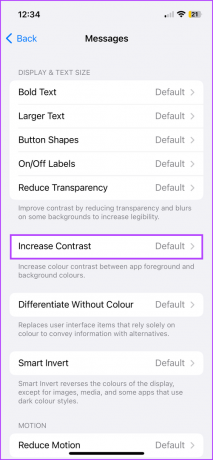
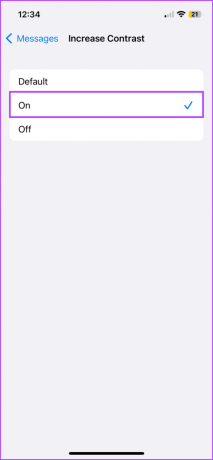


Adım 7: Bittiğinde, ana menüye geri dönmek için < Mesajlar'a dokunun.
Mesaj yazı tiplerini özelleştirin
Adım 8: Yazı tipini daha güçlü hale getirmek için Kalın Metin öğesini seçin ve Açık konuma getirin.
Adım 9: Yazı tipini büyütmek veya küçültmek için Daha Büyük Metin'i seçin ve kaydırıcıyı buna göre ayarlayın.



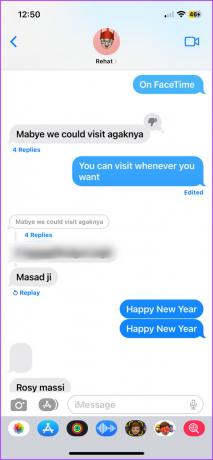
Not: Kabarcık rengi ve yazı tipindeki değişiklikler yalnızca cihazınızda olacaktır, yani alıcı bundan etkilenmeyecektir. Cihaz ayarlarına göre SMS veya iMessage alacaklardır.
Değişiklikleri geri almak veya yeniden düzenlemek için yukarıdaki adımları tekrarlayın. Ancak, her şeyi varsayılan rengine ve yazı tipi boyutuna geri yüklemek istiyorsanız, Ayarlar → Erişilebilirlik → Uygulama Başına Ayarlar → Mesajları sola kaydırın → Sil'i seçin.

2. iMessage'da Metin Rengini veya Yazı Tipini Değiştirmek için Üçüncü Taraf Uygulaması Kullanın
Apple'ın gizlilik kısıtlamaları nedeniyle mesaj rengini veya yazı tiplerini değiştiremezsiniz. Ancak, bu makale için kullandığımız Color Text Bubbles gibi üçüncü taraf uygulamaları bir geçici çözüm kullanır. Sadece renkli bir mesaj balonuna benzeyen renkli bir resim gönderirler.
Aşama 1: Renkli Metin Balonlarını indirmek için aşağıdaki bağlantıyı kullanın.
iMessage'da Renkli Metin Balonlarını İndirin
Adım 2: iMessage'ı başlatın ve herhangi bir sohbeti açın.
Aşama 3: Uygulamanın menüsünü ortaya çıkarmak için sol alttaki kamera simgesinin yanındaki App Store simgesine dokunun.
Adım 4: Kaydırın ve Color Text Bubbles uygulamasını seçin.


Adım 5: Önceden oluşturulmuş mesajlardan bir şey seçebilir veya özel bir mesaj girerek Özel Mesaj Yaz'a dokunabilirsiniz.
Adım 6: İkincisini seçerseniz, metin balonuna dokunun ve istediğiniz metni ekleyin.
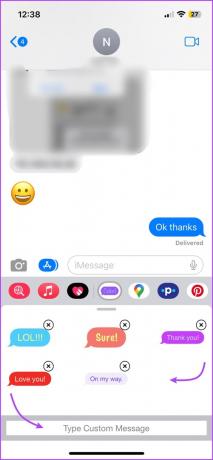
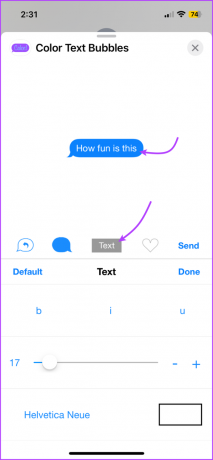
Adım 7: Ardından, simgelerden aşağıdaki seçeneklerden birini seçin:
- Oklu simge – Mesaj okunu sağdan sola veya tersi yönde değiştirmek için.
- kabarcık – Mevcut herhangi bir rengi seçin.

- Metin – Yazı tipi boyutunu ve rengini seçin.
- kalp simgesi – Metni daha sonra kullanılmak üzere bir çıkartmaya dönüştürmek için.
Adım 7: Özelleştirilmiş balonu oluşturduktan sonra Gönder'e dokunun (reklama dikkat edin, X veya Sonra'ya dokunun).
Adım 8: Son olarak özelleştirilmiş mesaj balonunu karşıya göndermek için gönder simgesine (yukarı ok) dokunun.


Ve bu böyle yapılır! Uygulama, balonun rengini kalıcı olarak değiştirmediğinden, bir sonraki mesajı göndermek için bu adımları tekrarlamanız gerekir.
Ayrıca, daha uzun mesajlar okunabilirliği etkileyerek kısalabileceğinden, küçük mesajlar göndermek daha akıllıca olacaktır. Evet, zahmetli olabilir ama özel günler ve duygusal mesajlar için kesinlikle zahmete değer.
iPhone ve iPad'de Metin Mesajı Rengini Değiştirme
Yani, iPhone ve iPad'de mesaj rengini bu şekilde değiştirebilirsiniz. Umarız Apple yakında, yalnızca iMessage için olsa da, kullanıcıların yazı tipi ve metin balonu rengiyle oynamasına olanak tanır. Bu arada, harika özellikler gibi sahip olduğumuz özelliklerin keyfini çıkaralım. iMessage özel efektleri, mesajları düzenleme veya göndermeyi iptal etme, Mesajlar aracılığıyla projeler üzerinde işbirliği yapmave ne olursa olsun.
En çok ve en az sevdiğiniz iMessage özelliği nedir? Aşağıdaki yorumlarda bize bildirin.
Son güncelleme 16 Ocak 2023
Yukarıdaki makale, Guiding Tech'i desteklemeye yardımcı olan bağlı kuruluş bağlantıları içerebilir. Ancak, editoryal bütünlüğümüzü etkilemez. İçerik tarafsız ve özgün kalır.



